QuickTime X on meediumiutiliit, millel on palju vähetuntud funktsioone, sealhulgas heli-, video- ja ekraanisalvestus. Kuna QuickTime X on kaasas iga Maciga, milles töötab OS X 10.6 või uuem, pole selle õpetuse jaoks lisatarkvara vaja.
Salvestusmeedium QuickTime X-iga
Alustamiseks käivitage QuickTime. Kui see on täielikult käivitatud, vaadake poole Apple'i tööriistariba. Klõpsake valikul, millel on silt Fail. Kui teete seda, kuvatakse rippmenüü.
Sellest rippmenüüst saate valida kolme erineva salvestusvaliku vahel: ekraan, heli ja video. Klõpsake meediumitüübil, mida soovite salvestada.
Helisalvestuse sätted
Heli salvestamiseks klõpsake suvandil "Uus helisalvestus". Ilmub hüpikaken. Selles menüüs saate heli salvestamise alustamiseks vajutada suurt punast salvestusnuppu.
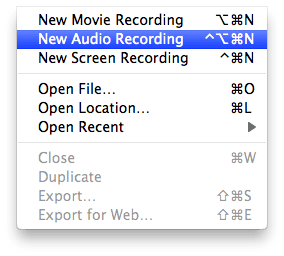
Helisätete konfigureerimiseks vajutage lihtsalt väikest kolmnurga nuppu, mis asub salvestusnupu paremal küljel. Kui teete seda, kuvatakse rippmenüü. Sellest menüüst saate muuta helikvaliteeti, mikrofoni sisendit ja ümberkodeerimise asukohta.
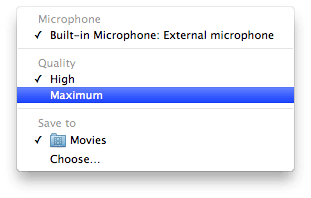
Video salvestamine
Maci veebikaameraga video salvestamiseks klõpsake suvandil “Uus filmisalvestus”. Nüüd ilmub hüpikaken. Selles menüüs saate salvestamise alustamiseks vajutada suurt punast nuppu, mis asub menüü keskel.
Kui soovite oma videoseadeid konfigureerida, klõpsake nuppu kolmnurk nupp, mis asub punasest nupust paremal. Kui klõpsate sellel, ilmub rippmenüü. Sellest menüüst saate valida mikrofoni/kaamera sisendi, video kvaliteedi ja salvestuskoha.
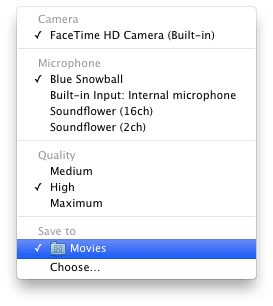
Ekraanitõmmis
Maci veebikaameraga video salvestamiseks klõpsake suvandil "Uus ekraanisalvestus". Nüüd saate oma Maci ekraani salvestada, vajutades suurt punast nuppu, mis asub QuickTime'i akna keskosas.
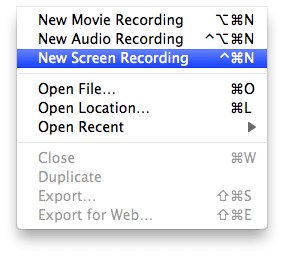
Video jäädvustamise seadete konfigureerimiseks vajutage väikest kolmnurka, mis asub salvestusnupu paremal küljel. Siit saate valida mikrofoni sisendi, video kvaliteedi, faili sihtkoha ja salvestamise ajal klikkide kuvamise võimaluse. Võib-olla soovite selle lubada, kui filmite õpetust.
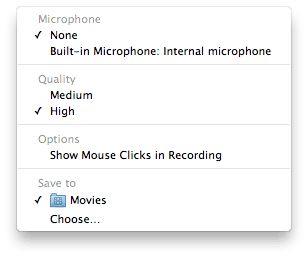
Täname, et vaatasite seda Apple Toolboxi õpetust! Vaadake peagi tagasi, et näha rohkem Apple'iga seotud sisu.

Alates A/UX-i varasest Apple'i jõudmisest tehnoloogiast kinnisideeks vastutab Sudz (SK) AppleToolBoxi toimetamise eest. Ta asub Los Angeleses, CA.
Sudz on spetsialiseerunud kõigele macOS-ile, olles aastate jooksul läbi vaadanud kümneid OS X-i ja macOS-i arendusi.
Varasemas elus töötas Sudz, aidates Fortune 100 ettevõtteid nende tehnoloogia- ja ärimuutuspüüdlustes.